Flutter-Entwicklungsumgebung installieren
Das Framework für die Entwicklung von mobilen Apps. Desktop und Web ebenfalls.
Jetzt muss ich die App im Google Play Store aktualisieren, um das neue Android SDK zu verwenden, daher poliere ich und veröffentliche diesen alten Howto, den ich vor ein paar Jahren geschrieben habe.
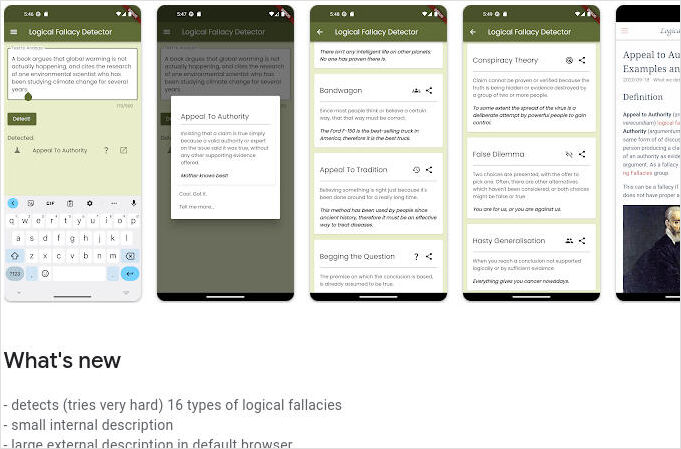
Ein Ausschnitt aus der PlayStore-App-Seite.
Dieses Howto wurde ursprünglich im August 2022 geschrieben und im April 2024 aktualisiert und veröffentlicht. Aufgrund dessen kann es einige veraltete Informationen enthalten.
Wie
Schritte zum Installieren von Flutter auf einem Linux-PC
Installieren von Entwicklungstools
https://docs.flutter.dev/get-started/install/linux/android
Tools prüfen
which bash file mkdir rm which
Pakete installieren
sudo apt-get update -y && sudo apt-get upgrade -y;
sudo apt-get install -y curl git unzip xz-utils zip libglu1-mesa
Pakete für Android-App-Entwicklung installieren
sudo apt-get install \
libc6:i386 libncurses5:i386 \
libstdc++6:i386 lib32z1 \
libbz2-1.0:i386
Pakete für Linux-App-Entwicklung installieren
sudo apt-get install \
clang cmake git \
ninja-build pkg-config \
libgtk-3-dev liblzma-dev \
libstdc++-12-dev
Installieren von VSCode
https://code.visualstudio.com/docs/setup/linux
Es gibt einen Link zum Herunterladen des VSCode Debian-Pakets für Linux: https://go.microsoft.com/fwlink/?LinkID=760868
Installieren Sie es wie folgt:
sudo apt install ./<file>.deb
# Wenn Sie eine ältere Linux-Distribution verwenden, müssen Sie stattdessen folgendes ausführen:
# sudo dpkg -i <file>.deb
# sudo apt-get install -f # Abhängigkeiten installieren
Andere Linux-Distributionen sind auf der Seite “setup/linux” ebenfalls verfügbar.
Installieren Sie Flutter-Erweiterungen für VSCode: https://marketplace.visualstudio.com/items?itemName=Dart-Code.flutter
Starten Sie den VS Code Quick Open (Strg+P), geben Sie den folgenden Befehl ein und drücken Sie Enter.
ext install Dart-Code.flutter
Installieren von Chrome
Für Webentwicklung – Installieren Sie Chrome:
https://www.google.com/chrome/dr/download/
Installieren von Android Studio
https://developer.android.com/studio/install#linux
Erforderliche Bibliotheken für Ubuntu auf 64 Bit
sudo apt-get install libc6:i386 libncurses5:i386 libstdc++6:i386 lib32z1 libbz2-1.0:i386
auf OS basierend auf Ubuntu 24.04:
sudo apt-get install libc6:i386 libncurses6:i386 libstdc++6:i386 lib32z1 libbz2-1.0:i386
Laden Sie die neueste Version von Studio herunter: https://developer.android.com/studio
wechseln Sie in “{installation home}/bin” und geben Sie ein:
./studio.sh
xed ~/.bash_profile
export PATH=$PATH:~/Apps/android-studio/bin
Aktivieren Sie den KVM-Beschleunigungsmodus
https://developer.android.com/studio/run/emulator-acceleration?utm_source=android-studio#vm-linux
sudo apt-get install cpu-checker
egrep -c '(vmx|svm)' /proc/cpuinfo
Ein Ausgabewert von 1 oder höher bedeutet, dass Virtualisierung unterstützt wird. Ein Ausgabewert von 0 bedeutet, dass Ihr CPU keine Hardware-Virtualisierung unterstützt.
Erwartete Ausgabe:
INFO: /dev/kvm exists
KVM-Beschleunigung kann verwendet werden
Installieren Sie KVM unter Linux Verwenden Sie den folgenden Befehl, um KVM zu installieren:
Cosmic (18.10) oder später:
sudo apt-get install qemu-kvm libvirt-daemon-system libvirt-clients bridge-utils
Installieren Sie das Flutter SDK
install sdk https://docs.flutter.dev/get-started/install/linux
https://docs.flutter.dev/get-started/install/linux/android
Kann das SDK manuell oder über VSCode installieren
Manuelle Hinweise:
download https://storage.googleapis.com/flutter_infra_release/releases/stable/linux/flutter_linux_3.3.2-stable.tar.xz
cd prj
tar xf ~/Downloads/flutter_linux_3.3.2-stable.tar.xz
export PATH=$PATH:~/prj/flutter/bin
which flutter
flutter precache
flutter config --no-analytics
flutter config
VSCode Hinweise:
in vs code command (Strg+p)
ext install Dart-Code.flutter
Im Befehlspalette (Strg+Umschalt+p), tippen Sie flutter.
Wählen Sie Flutter: New Project.
VS Code fragt Sie, wo das Flutter SDK auf Ihrem Computer ist.
Wenn Sie das Flutter SDK installiert haben, klicken Sie auf Locate SDK.
Wenn Sie das Flutter SDK nicht installiert haben, klicken Sie auf Download SDK.
Dieser Option sendet Sie zur Flutter-Installationsseite, wenn Sie Git nicht wie in den Entwicklungstools-Voraussetzungen angegeben installiert haben.
Wenn Sie gefragt werden, welche Flutter-Vorlage Sie verwenden sollen, ignorieren Sie dies. Drücken Sie Esc. Sie können ein Testprojekt erstellen, nachdem Sie Ihre Entwicklungsumgebung überprüft haben.
Nach der Installation in ~/Apps
echo 'export PATH="~/Apps/flutter/bin:$PATH"' >> ~/.bash_profile
source ~/.bash_profile
Um das Berichten von Telemetriedaten zu deaktivieren, führen Sie diesen Terminalbefehl aus:
dart --disable-analytics
Installieren von Android Studio
cd in “{installation home}/bin” und geben Sie ein:
./studio.sh
xed ~/.bash_profile
export PATH=$PATH:/home/yourname/Apps/android-studio/bin
https://docs.flutter.dev/get-started/editor
-
Starten Sie VS Code.
-
Rufen Sie Ansicht > Befehlspalette… auf.
-
Geben Sie „install“ ein, und wählen Sie Erweiterungen: Erweiterungen installieren.
-
Geben Sie „flutter“ in das Suchfeld für Erweiterungen ein, wählen Sie Flutter aus der Liste und klicken Sie auf Installieren. Dies installiert auch die erforderliche Dart-Plugin.
-
Rufen Sie Ansicht > Befehlspalette (Strg+Umschalt+P) auf.
-
Geben Sie „doctor“ ein, und wählen Sie Flutter: Flutter Doctor ausführen. (oder führen Sie flutter doctor im Terminalfenster aus)
-
Überprüfen Sie die Ausgabe im OUTPUT-Pane auf Probleme. Stellen Sie sicher, dass Sie Flutter aus der Dropdown-Liste in den verschiedenen Ausgabeeinstellungen auswählen.
Checkup
flutter doctor
[!] Android-Toolchain - für Android-Geräte entwickeln (Android SDK Version 34.0.0)
✗ cmdline-tools-Komponente fehlt
Führen Sie `path/to/sdkmanager --install "cmdline-tools;latest"` aus
Siehe https://developer.android.com/studio/command-line für weitere Details.
✗ Android-Lizenzstatus unbekannt.
Führen Sie `flutter doctor --android-licenses` aus, um die SDK-Lizenzen zu akzeptieren.
Siehe https://flutter.dev/docs/get-started/install/linux#android-setup für weitere Details.
[✗] Chrome - für das Web entwickeln (Chrome-Executable kann nicht an google-chrome gefunden werden)
! Chrome kann nicht gefunden werden. Versuchen Sie, CHROME_EXECUTABLE auf ein Chrome-Executable zu setzen.
[✓] Linux-Toolchain - für Linux-Desktop entwickeln
Um cmdline-tools zu installieren:
- Öffnen Sie Android Studio,
- dann SDK (in mehr),
- dann aktivieren Sie Android SDK cmdline-tools latest,
- dann klicken Sie auf Anwenden
Lizenzen akzeptieren
flutter doctor --android-licenses
Wenn Sie Chromium verwenden:
which chrome
export CHROME_EXECUTABLE=/usr/lib/chromium/chrome
Prüfen der Flutter-Version und Upgrades
Flutter-Version prüfen:
flutter --version
Um die Flutter-Version zu aktualisieren, führen Sie aus:
flutter upgrade
Neues Flutter-Projekt erstellen
- Rufen Sie Ansicht > Befehlspalette (Strg+Umschalt+P) auf.
- Geben Sie „flutter“ ein, und wählen Sie Flutter: Neues Projekt.
- Wählen Sie Anwendung.
- Erstellen Sie oder wählen Sie den übergeordneten Ordner für das neue Projektverzeichnis.
- Geben Sie einen Projektnamen ein, z. B. my_app, und drücken Sie Enter.
- Warten Sie, bis das Projekt erstellt ist und die Datei main.dart erscheint.
Debuggen in Flutter
Strg+p
>flutter: Gerät auswählen
Logging
https://docs.flutter.dev/testing/code-debugging#logging
stderr.writeln(‘print me’);
import 'dart:developer' as developer;
void main() {
developer.log('log me', name: 'my.app.category');
developer.log('log me 1', name: 'my.other.category');
developer.log('log me 2', name: 'my.other.category');
}
---
import 'dart:convert';
import 'dart:developer' as developer;
void main() {
var myCustomObject = MyCustomObject();
developer.log(
'log me',
name: 'my.app.category',
error: jsonEncode(myCustomObject),
);
}
Breakpoints
import 'dart:developer';
void someFunction(double offset) {
debugger(when: offset > 30.0);
// …
}
Deployment auf das Gerät
Erstellen Sie eine APK für Ihre App und probieren Sie die folgenden Befehle aus
Reinigen Sie Ihr Projekt
flutter clean
Pakete erhalten
flutter pub get
Erstellen Sie Ihre APK
flutter build apk --release
Suchen Sie Ihre APK auf Ihrem Gerät
Ihr Projektnamen\build\app\outputs\flutter-apk (im Release-Modus)
Kopieren Sie diese APK und installieren Sie sie auf Ihrem Mobilgerät
Schlafen in Dart
In Async Code
await Future.delayed(Duration(seconds: 1));
In Sync Code
import 'dart:io';
sleep(Duration(seconds:1));
Nützliche Links
Nützliche Pakete
https://pub.dev/packages/flutter_easyloading
https://pub.dev/packages/flutter_spinkit
VSCode-Erweiterungen
https://medium.com/codex/my-top-5-flutter-extensions-for-vs-code-f36936518ff8
Icons: https://api.flutter.dev/flutter/material/Icons-class.html
alle Icons: https://fonts.google.com/icons?selected=Material+Icons
==== Daten aus dem Internet abrufen ====
https://docs.flutter.dev/cookbook/networking/authenticated-requests
Verwandt mit: Android-App bauen und veröffentlichen
Web-Flutter-App
- Bauen: https://docs.flutter.dev/platform-integration/web/building
- Deployment in verschiedene Umgebungen: https://docs.flutter.dev/deployment
VSCode Live Server Plugin
Flutter mit Backend
- Flutter (Dart) Cheat Sheet
- Flutter-Projekt mit AWS Amplify-Backend
- Dockerisieren Sie eine Flutter-Web-App mit dockerisiertem Flutter-Build und Nginx
- Flutter-Projekt mit Backend auf AWS Amplify deployen
- Fehlerbehebung bei Flutter-Fehlern auf AWS Amplify: [WARNING] fatal Not a valid object name origin/master
- MinIO-Befehlszeilenparameter Cheatsheet
- Bash Cheatsheet
- Portainer auf Linux installieren

